Направите резервну копију или преместите своје Сафари обележиваче на нови Мац
Шта треба знати
- Иди на Хоме Дирецтори/Библиотека/Сафари. Затим држите притиснут опција тастер и превуците Боокмаркс.плист датотеку на нову локацију.
- Такође можете да кликнете десним тастером миша на датотеку и изаберете Цомпресс Боокмаркс.плист. Ово креира .зип датотеку коју можете да преместите било где на свом Мац-у.
- Да бисте преместили датотеку на нови Мац, пошаљите је себи е-поштом или користите услугу складиштења у облаку као што је Дропбок или иЦлоуд.
Овај чланак објашњава како да направите резервну копију вашег Сафарија обележивача за безбедно чување или их преместите на нови Мац без коришћења Менаџер обележивача да сортирате увезене обележиваче и ручно их ставите тамо где желите.
Резервна копија Сафари обележивача
Сафари чува обележиваче као датотеку плист (листа својстава) под називом Боокмаркс.плист. Налази се испод Хоме Дирецтори/Библиотека/Сафари. Обележивачи се чувају по кориснику, при чему сваки корисник има сопствену датотеку обележивача. Ако имате више налога на свом Мац-у и желите да направите резервну копију или преместите све датотеке обележивача, приступите горњој локацији директоријума за сваког корисника.
Да бисте направили резервну копију Сафари обележивача, копирајте датотеку Боокмаркс.плист на нову локацију. То можете учинити на један од два начина.
-
Отворите прозор Финдер и идите до Хоме Дирецтори/Библиотека/Сафари.
Витх ОС Кс Лион, Аппле је сакрио фасциклу Хоме Дирецтори/Либрари, али још увек можете приступите фасцикли Библиотека на разне начине. Када добијете приступ фасцикли Библиотека, можете наставити са упутствима у наставку.
-
Држите притиснуто опција тастер и превуците датотеку Боокмаркс.плист на другу локацију. Држећи притиснут опција кључа, осигуравате да је направљена копија и да оригинал остаје на подразумеваној локацији.
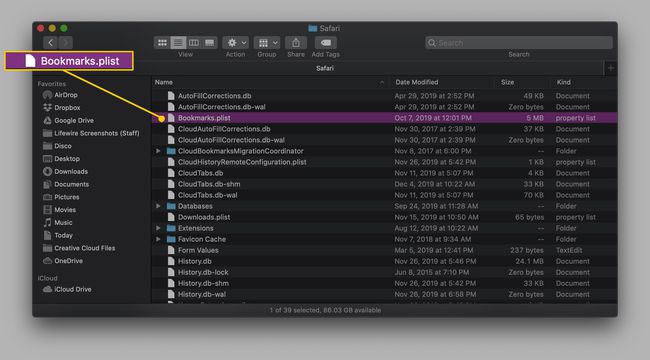
Други начин да направите резервну копију датотеке Боокмаркс.плист је да кликнете десним тастером миша на датотеку и изаберете Компримујте „Боокмаркс.плист из искачућег менија. Ова команда ће креирати датотеку под називом Боокмаркс.плист.зип, који можете да преместите било где на свом Мац рачунару без утицаја на оригинал.

Вратите своје Сафари обележиваче
Све што вам треба да вратите своје Сафари обележиваче је да имате на располагању резервну копију датотеке Боокмаркс.плист. Ако је резервна копија у компримованом или зип формату, мораћете двапут да кликнете на датотеку Боокмаркс.плист.зип да бисте је прво декомпримовали.
Затворите Сафари ако је апликација отворена.
Копирајте датотеку Боокмаркс.плист у коју сте раније направили резервну копију Хоме Дирецтори/Библиотека/Сафари.
-
Приказаће се порука упозорења: „Ставка под називом „Боокмаркс.плист“ већ постоји на овој локацији. Да ли желите да га замените оним који премештате?" Изаберите Заменити.

Када вратите датотеку Боокмаркс.плист, покрените Сафари. Сви ваши обележивачи ће бити присутни, баш тамо где су били када сте их направили резервну копију. Није потребно увоз и сортирање.
Преместите Сафари обележиваче на нови Мац
Премештање ваших Сафари обележивача на нови Мац је у суштини исто као и њихово враћање. Једина разлика је у томе што ће вам требати начин да пренесете датотеку Боокмаркс.плист на свој нови Мац.
Пошто је датотека мала, лако је можете себи послати е-поштом. Друге опције су да преместите датотеку преко мреже, сачувате је у облаку користећи решење за складиштење као што је нпр Дропбок или иЦлоуд, или га ставите на а УСБ Фласх Дриве или екстерни хард диск.
Када имате датотеку Боокмаркс.плист на свом новом Мац-у, користите горе наведене кораке да бисте своје обележиваче учинили доступним.
иЦлоуд обележивачи
Ако имате Аппле ИД, можете да искористите предности иЦлоуд-ове функције обележивача да бисте синхронизовали Сафари обележиваче на више Мац и иОС уређаја. Да бисте добили приступ обележивачима синхронизованим са иЦлоуд-ом, потребно је да подесите иЦлоуд налог на сваком Мац или иОС уређају између којих желите да делите обележиваче.
За дељење обележивача, уверите се да постоји потврдни знак поред Сафари ставку на листи иЦлоуд услуга. Све док сте пријављени на свој иЦлоуд налог на сваком Мац или иОС уређају који користите, требало би да имате све своје Сафари обележиваче доступне на више уређаја и платформи.
Када додате обележивач на један уређај, обележивач ће се појавити на свим уређајима; што је још важније, ако избришете обележивач на једном уређају, сви уређаји који се синхронизују преко иЦлоуд-а Сафари обележивачи ће такође уклонити тај обележивач.
Користите Сафари обележиваче на другим Мац или ПЦ рачунарима
Ако много путујете, можда ћете желети да понесете своје Сафари обележиваче. Један од начина је да сачувате своје обележиваче у облаку, тако да можете да им приступите са било ког места где имате интернет везу. Ово је корисно када треба да приступите обележивачима са јавног рачунара.
Када користите Сафари опцију Извоз обележивача, датотека коју Сафари креира је заправо ХТМЛ листа свих ваших обележивача. Ову датотеку можете понети са собом и отворити је у било ком претраживачу, баш као и нормалну веб страницу. Наравно, нећете завршити са обележивачима самим по себи; уместо тога, завршићете са веб страницом која има листу свих ваших обележивача на коју се може кликнути. Иако није тако једноставан за коришћење као обележивачи у претраживачу, листа вам и даље може бити од користи када сте на путу.
Ево како да извезете обележиваче.
-
Изаберите Филе > Извези обележиваче.

У дијалогу Сачувај који се отвори, изаберите циљну локацију за датотеку Сафари Боокмаркс.хтмл, а затим изаберите сачувати.
Копирајте датотеку Сафари Боокмаркс.хтмл на УСБ флеш диск или на а складиштење у облаку система.
Да бисте користили датотеку Сафари Боокмаркс.хтмл, отворите прегледач на рачунару који користите и превуците датотеку Сафари Боокмаркс.хтмл на траку за адресу прегледача или изаберите Отвори из менија датотека претраживача и идите до датотеке Сафари Боокмаркс.хтмл.
Ваша листа Сафари обележивача ће се приказати као веб страница. Да посетите једну од ваших обележени сајтови, само изаберите одговарајућу везу.
